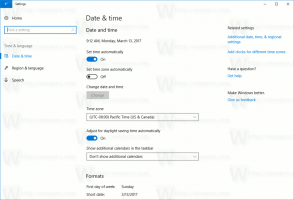შეზღუდეთ OneDrive ჩამოტვირთვის და ატვირთვის სიჩქარე Windows 10-ში
თქვენ შეგიძლიათ დააყენოთ გამტარუნარიანობის ლიმიტები ჩამოტვირთვისა და ატვირთვის სიჩქარისთვის ჩაშენებულ OneDrive კლიენტში, რომელიც გამოგზავნილია Windows 10-ით. ეს საშუალებას მოგცემთ გაათავისუფლოთ გარკვეული გამტარობა საჭიროების შემთხვევაში.
რეკლამა
რომ შეზღუდეთ ჩამოტვირთვისა და ატვირთვის სიჩქარე OneDrive-ში, გააკეთეთ შემდეგი.
დააწკაპუნეთ მარჯვენა ღილაკით OneDrive ხატულაზე სისტემის უჯრის ზონაში და აირჩიეთ პარამეტრები კონტექსტური მენიუდან.


გადადით ქსელის ჩანართზე და შეცვალეთ პარამეტრები ატვირთვის სიხშირე და ჩამოტვირთვის სიჩქარე.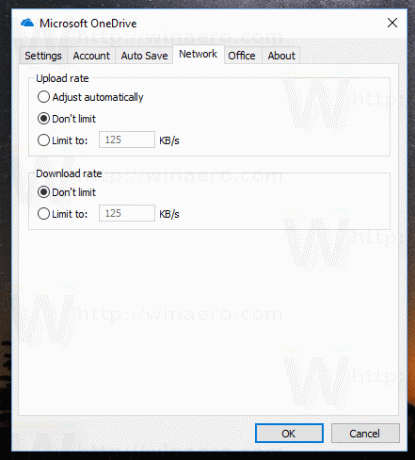
დააკონფიგურირეთ სიჩქარის ლიმიტები თქვენი პრეფერენციების მიხედვით.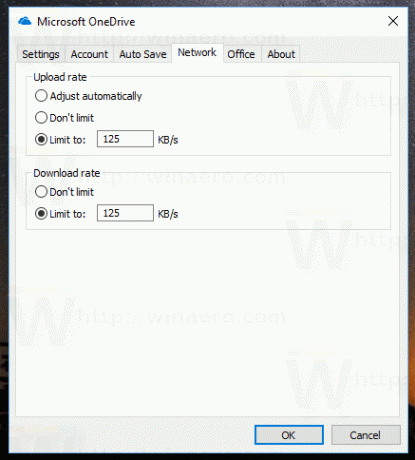
Ის არის. OneDrive-ის ატვირთვისა და ჩამოტვირთვის ტარიფები შეზღუდული იქნება.
ნაგულისხმევად, OneDrive იყენებს სრულ გამტარობას, რომელიც ხელმისაწვდომია ფაილების სინქრონიზაციისთვის თქვენს Windows 10 მოწყობილობებს შორის. თუ თქვენ გაქვთ ბევრი ფაილი, ამან შეიძლება გავლენა მოახდინოს თქვენს დათვალიერების გამოცდილებაზე და შეამციროს ჩამოტვირთვის სიჩქარე სხვა აპებში, რომლებიც იყენებენ თქვენს ინტერნეტ კავშირს. ფაილის სინქრონიზაციის უარყოფითი ეფექტის შესამცირებლად, შეგიძლიათ გამოიყენოთ მოწოდებული პარამეტრები.
OneDrive შეფუთულია Windows-თან Windows 8-დან. ეს არის Microsoft-ის მიერ შექმნილი ყოვლისმომცველი გადაწყვეტა, რათა მომხმარებელს ჰქონდეს იგივე შესაძლებლობა პარამეტრების კომპლექტი, იგივე ფაილები და იგივე გარეგნობა ყველა კომპიუტერზე, რომლითაც ის შედის Microsoft-ის გამოყენებით ანგარიში. ადრე ცნობილი როგორც SkyDrive, სერვისი რამდენიმე ხნის წინ შეიცვალა.
სინქრონიზაციის ფუნქცია OneDrive-ში ეყრდნობა Microsoft-ის ანგარიშს. OneDrive-ის გამოსაყენებლად, ჯერ ერთი უნდა შექმნათ. გარდა OneDrive-ისა, Microsoft-ის ანგარიშის გამოყენება შესაძლებელია Windows 10-ში, Office 365-ში და Microsoft-ის ონლაინ სერვისების უმეტესობაში შესასვლელად.
თუ ერთ დღეს გადაწყვეტთ OneDrive-დან გადაერთოთ რაიმე ალტერნატიულ გადაწყვეტაზე, როგორიცაა Dropbox ფაილების სინქრონიზაციისთვის, არსებობს OneDrive აპლიკაციის დეინსტალაციის საშუალება. Windows 10-ის ბოლო ვერსიებში, Microsoft-მა უზრუნველყო მისი პირდაპირ აპებიდან და ფუნქციებიდან დეინსტალაციის შესაძლებლობა. დეტალური გაკვეთილისთვის, გთხოვთ, ეწვიოთ სტატიას Windows 10-ში OneDrive-ის დეინსტალაციის ოფიციალური გზა